萬盛學電腦網 >> 熱門軟件 >> qq群成員等級怎麼設置?qq群成員等級頭銜設置方法
qq群成員等級怎麼設置?qq群成員等級頭銜設置方法
有朋友問qq群成員等級怎麼設置,下文將演示qq群成員等級頭銜設置方法,想要設置個性qq群成員等級頭銜嗎?方法很簡單哦~大家只要按照下文步驟操作即可,快來試試吧!
第一步、打開你想要設置qq群成員等級的群,點擊群名稱進入群設置。
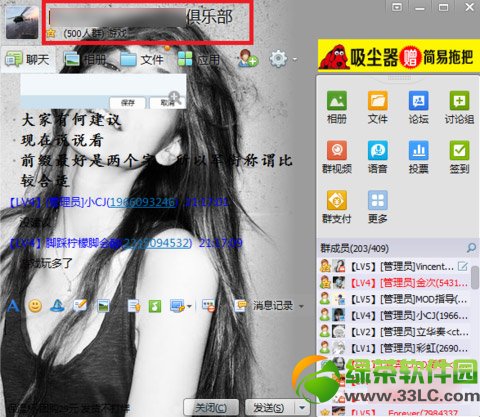
第二步、點擊“成員”。
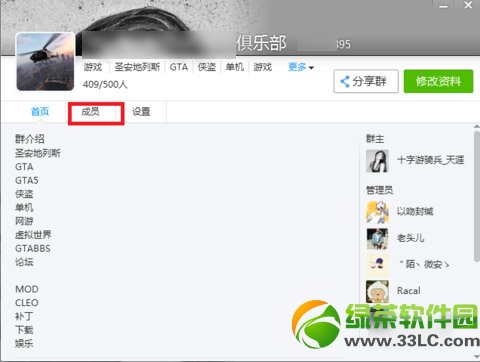
第三步、之後我們可以看到默認群成員等級頭銜為LV1、LV2、LV3、LV4、LV5、LV6,點擊小筆圖標進行群成員等級名稱修改。
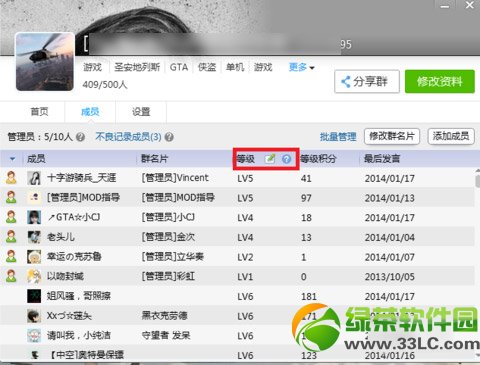
第四步、QQ群成員等級頭銜數上限由QQ群人數決定,最高等級數頭銜為6個名額。
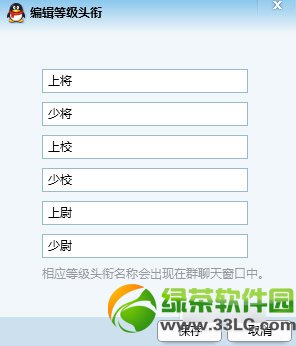
第五步、修改完畢點擊保存,qq群成員等級頭銜將立即顯示。
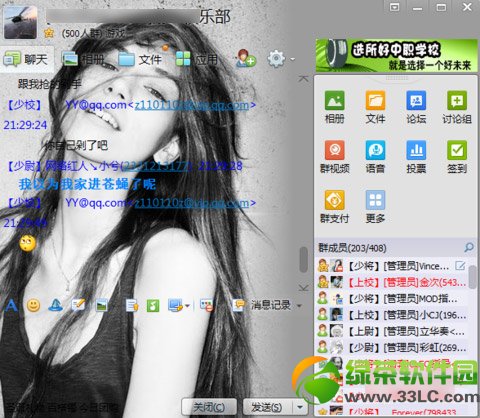
綠茶小編提醒:
1、每個QQ群修改等級頭銜的修改次數最多為3次,所以請謹慎修改;
2、等級頭銜上限為6字節,2個漢字;
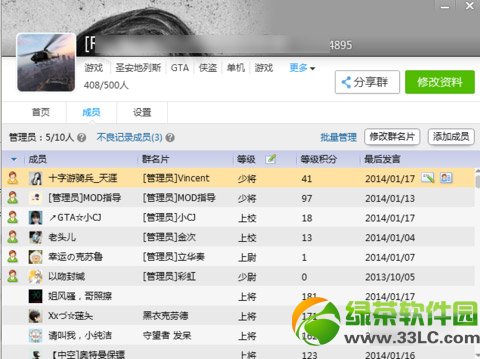
3、在聊天窗口中顯示該群成員等級頭銜,記得勾選此項,不然看不群等級頭銜哦~
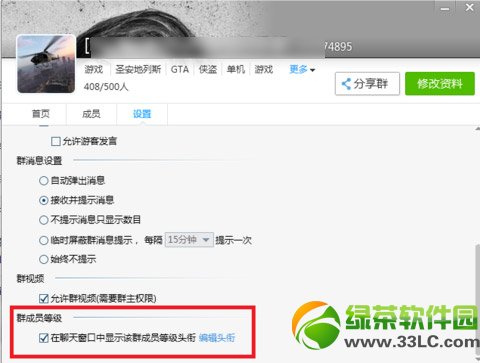
以上就是綠茶小編介紹的關於qq群成員等級設置頭銜的方法了。
綠茶小編猜你還喜歡:
qq群共享在哪?QQ群共享位置介紹
qq群成員等級功能怎麼用?qq群成員等級自定義方法
熱門軟件排行
軟件知識推薦
相關文章
copyright © 萬盛學電腦網 all rights reserved



